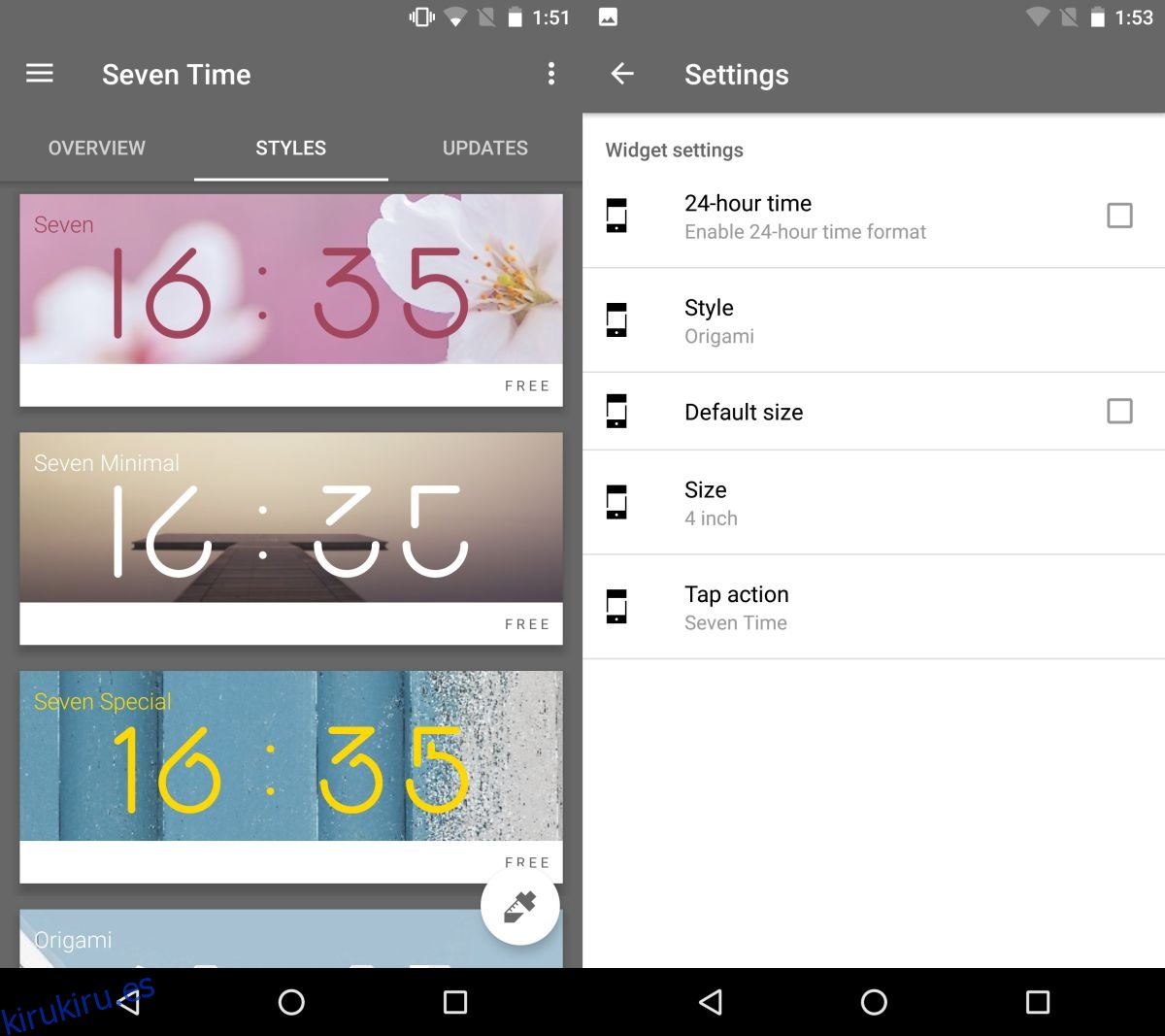La personalización es uno de los puntos fuertes de Android. No necesariamente tiene que rootear su teléfono o tableta Android para que se vea mejor o único. Muchas de las opciones integradas en Android se pueden modificar de forma predeterminada o con la aplicación adecuada. Caso en punto; el widget de reloj. Los widgets en Android se pueden usar para personalizar la pantalla de inicio, pero también para agregar información útil. El widget de reloj es un widget excepcionalmente útil, pero es muy sencillo. No aporta mucho a la personalización. Seven Time es una aplicación de widget de Android gratuita que te permite estilizar y cambiar el tamaño del widget de reloj.
Seven Time te permite cambiar el color y el tamaño del widget. Viene con siete estilos de arte diferentes para el reloj. Puede cambiarlo a cualquier color que se vea bien en su fondo de pantalla y puede hacerlo tan grande o tan pequeño como desee.
Tabla de contenido
Seleccionar estilo
Instalar siete veces y abre la aplicación. La pestaña Estilos le permite obtener una vista previa de todos los estilos en los que el reloj puede mostrar la hora. Recuerde el nombre del estilo que le gusta y toque el icono de hamburguesa en la parte superior izquierda. Ve a la configuración de la aplicación desde el panel de navegación. En la pantalla de Configuración, toque ‘Estilo’ y seleccione el estilo que le gustó.
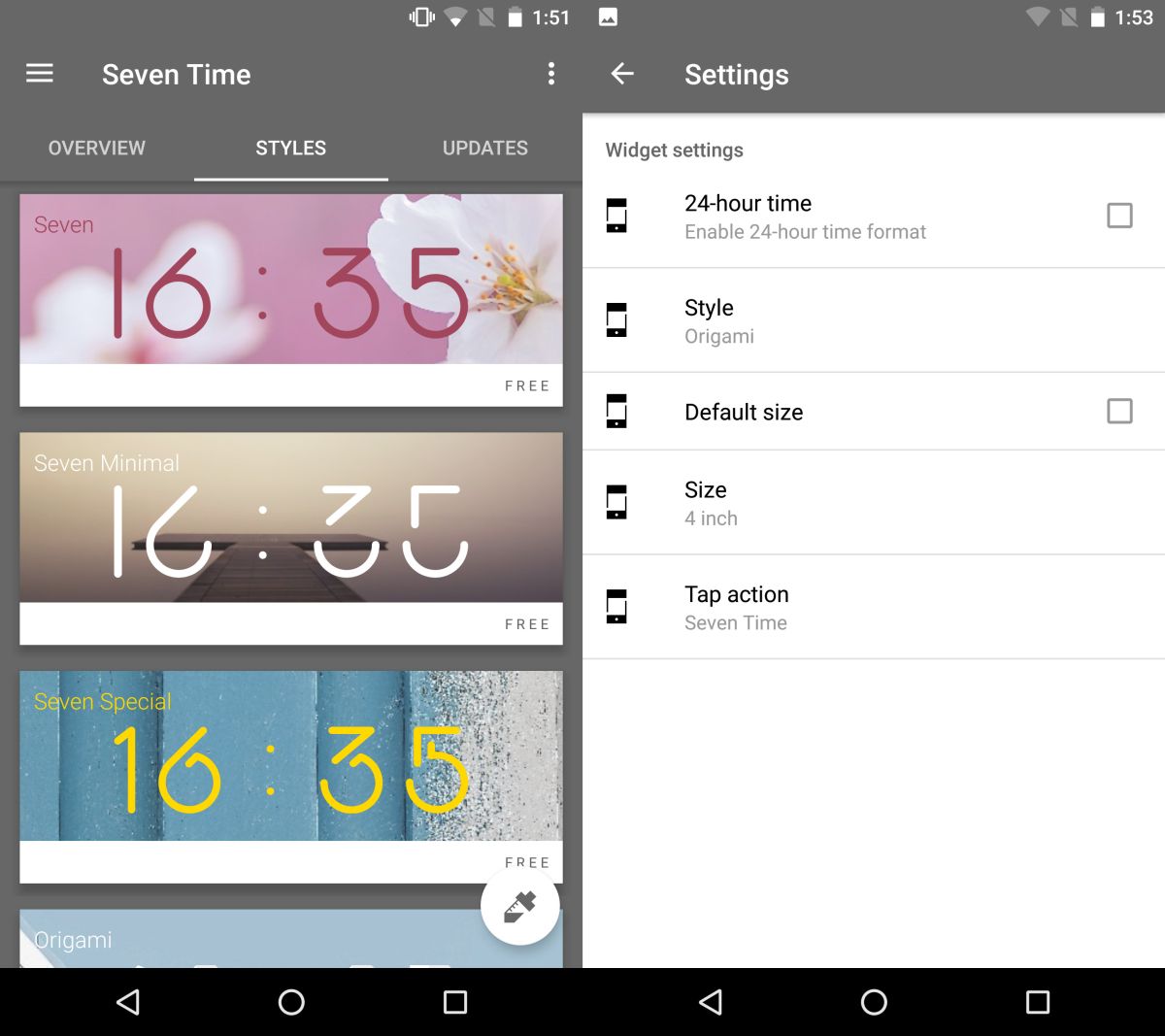
Personalizar color y tamaño
Vuelva al panel de navegación y seleccione ‘Editor de color’. El editor de color tiene dos pestañas; Color y Sombra. La pestaña Sombra no afectará a todos los estilos de reloj, solo a aquellos que tienen un aspecto 3D. La pestaña Color le permite seleccionar cualquier color para el reloj. Puede jugar con los controles deslizantes o, si tiene un código RGB para el color que desea, puede usar los controles deslizantes para configurarlo.
Para cambiar el tamaño del widget de reloj, regrese al panel de navegación y seleccione ‘Editor de tamaño’. Elija qué tan grande y qué tan amplio quiere que sea el tiempo. Puede cambiar el tamaño general del widget y aumentar o disminuir el espacio entre los dígitos.
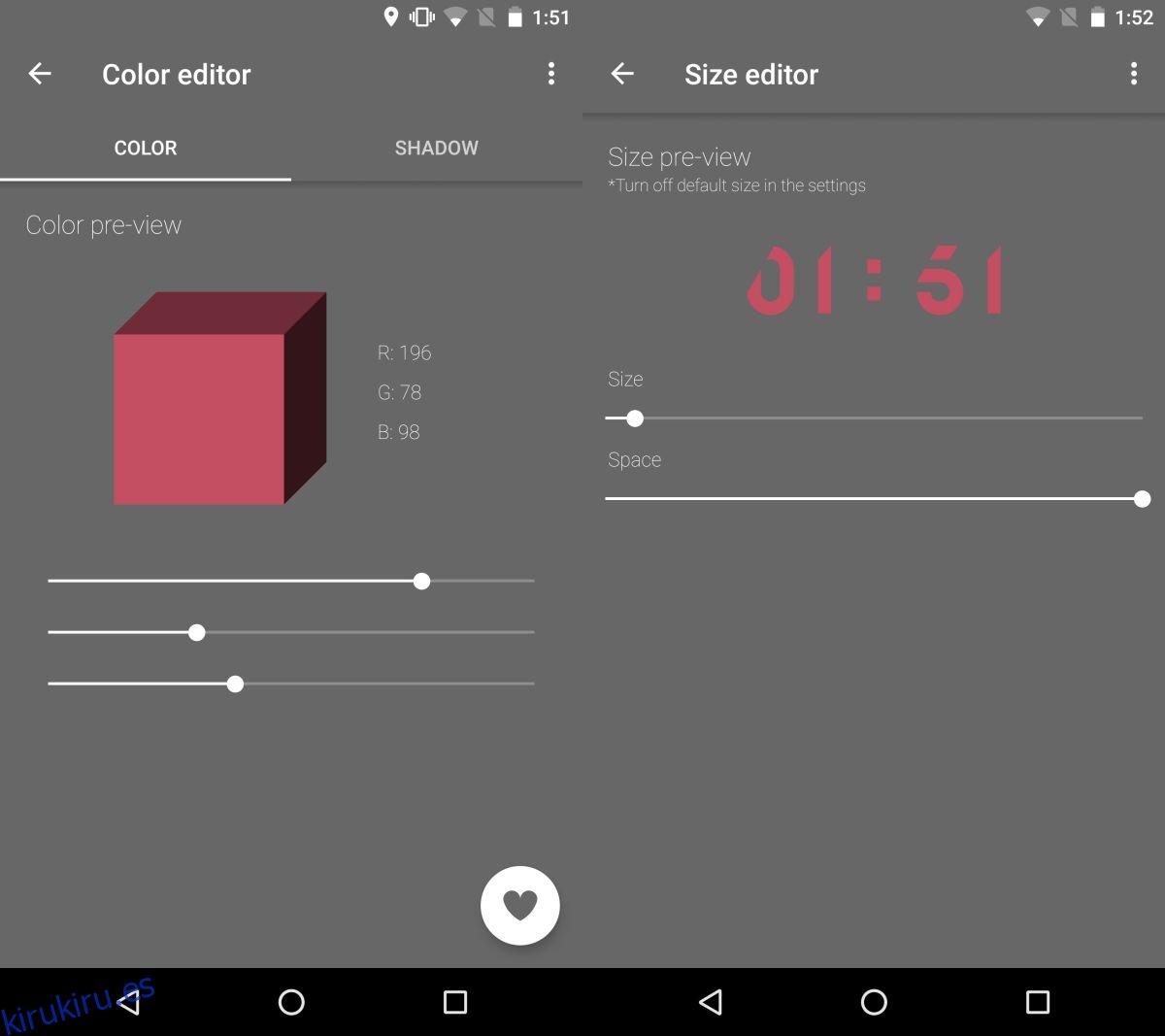
Agregar widget de reloj
Una vez que haya terminado de personalizar el aspecto del reloj, vuelva a la pantalla de inicio. Manténgalo presionado para ingresar al modo de edición. Toque Widgets en la parte inferior y busque el widget Seven Time. Arrástrelo y suéltelo en su pantalla de inicio. Si la hora no es completamente visible, mantenga presionado el widget y cambie su tamaño.
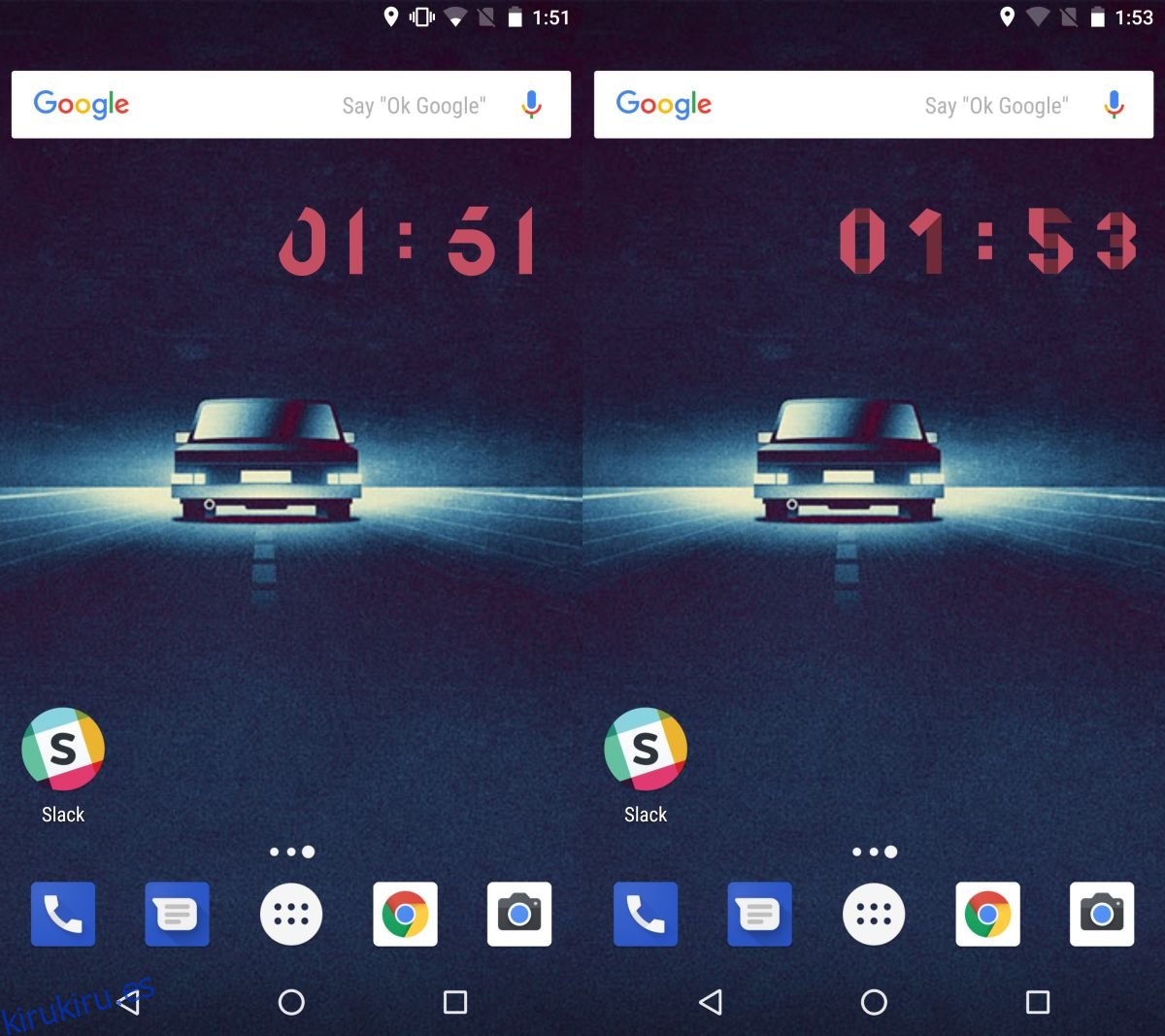
La pantalla de bloqueo de la última versión de Android no admite widgets. Si ha rooteado su dispositivo o está ejecutando una versión anterior de Android que tenía soporte para widgets en la pantalla de bloqueo, también puede agregarle su reloj personalizado.